So stoppen Sie Twitter's "Beste Tweets" ganz oben auf Ihrer Timeline

Nicht viele Leute sind große Fans von Facebooks Algorithmus, aber sie behaupten, dass dies die Benutzerbindung fördert. Es ist keine Überraschung, dass Twitter eine ähnliche Funktion namens Beste Tweets implementiert hat.
RELATED: Wie Facebooks News Feed Sortieralgorithmus funktioniert
Jetzt, anstatt nur einen chronologischen Feed zu sehen, wenn Sie sich bei Twitter einloggen Ich sehe die Tweets, von denen Sie glauben, dass Sie vor den neuesten Tweets am meisten interessiert sind. Nach sechs Stunden von meinem Computer habe ich mich bei Twitter eingeloggt und musste durch 44 Tweets scrollen, bevor ich zu meinem normalen Feed kam. Diese Art von Fliegen im Angesicht dessen, was so viele Leute an Twitter lieben, hier ist, wie man es abstellt.
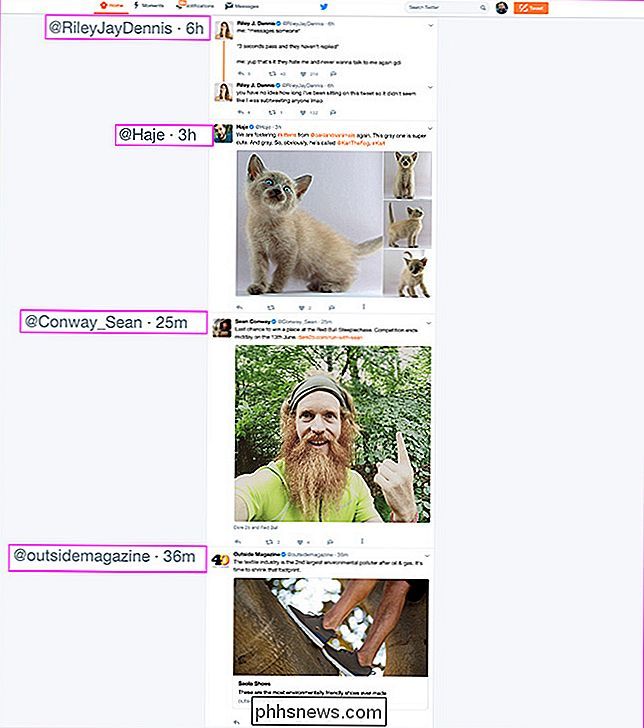
Die ersten zwei Tweets und 42 mehr wie sie erschienen vor den zweiten beiden Tweets, die den Anfang meiner chronologischen sind feed.
Klicke auf den kleinen Kreis mit deinem Profilbild in der oberen rechten Ecke und wähle Einstellungen und Datenschutz.
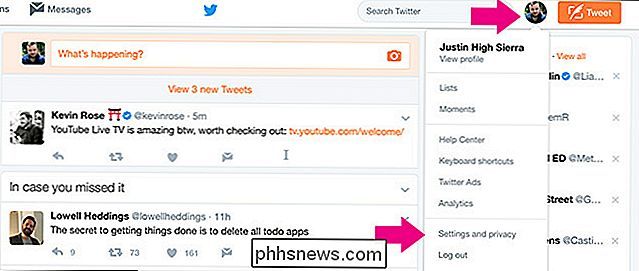
Scrolle nach unten zum Inhaltsbereich und neben Timeline, deaktiviere das Kästchen "Zeige mir die besten Tweets Zuerst ".
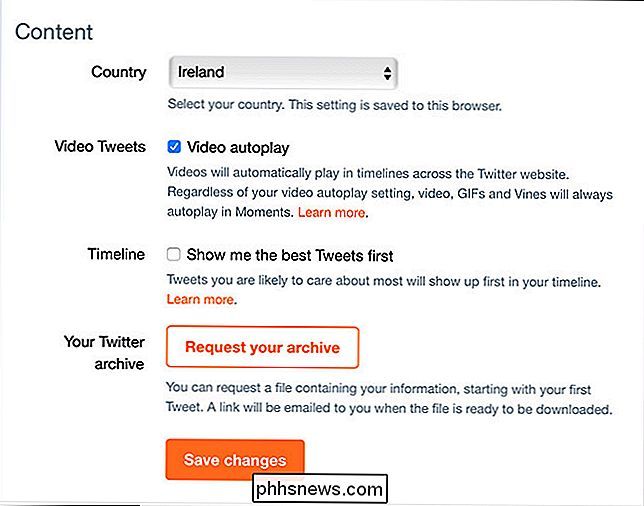
Klicken Sie auf Änderungen speichern, geben Sie Ihr Passwort ein und klicken Sie erneut auf Änderungen speichern.
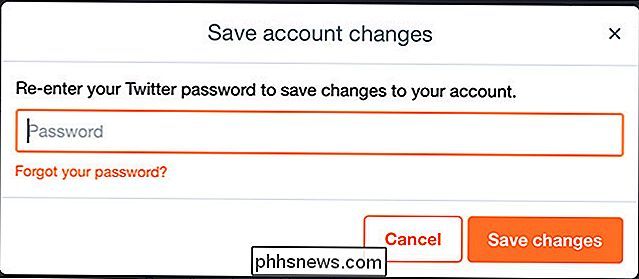
Jetzt, wenn Ihr Feed nur die neuesten Tweets anzeigt. Beachten Sie, dass dies von der Box "Falls Sie es verpasst haben" getrennt ist - Sie werden es immer noch sehen, aber Sie werden viel schneller auf Ihre chronologische Zeitlinie kommen.

Was ist der Unterschied zwischen einem Facebook-Profil, einer Seite und einer Gruppe?
Facebook wird von vielen verschiedenen Leuten für viele verschiedene Dinge verwendet, also ist es nur natürlich, dass Facebook anders wäre Funktionsgruppen für jede von ihnen. Sie können Facebook auf drei Arten verwenden: mit einem normalen Profil, als Seite oder als Gruppenadministrator. Lassen Sie uns einen Blick darauf werfen, wofür jeder ist.

Machen Sie sich das nervige Microsoft OneDrive-Anmeldefenster zunutze
Jedes Mal, wenn Sie Ihren Windows 10-PC neu starten, können Sie sich bei Microsoft OneDrive anmelden oder ein Konto erstellen. Aber was, wenn du nicht willst? Was, wenn du willst, dass es für immer verschwindet? Microsoft gibt Ihnen diese Option nicht, aber wir haben eine Möglichkeit, sie für immer zu deaktivieren.



